Ujistěte se, že IP a DNS jsou nastaveny na automatické
- Když klient DHCP není povolen pro Wi-Fi, nebudete mít přístup k internetu.
- Problém vzniká v důsledku nesprávně nakonfigurovaného nastavení sítě, zastaralých ovladačů nebo dočasné závady.
- Chcete-li věci opravit, spusťte vyhrazený nástroj pro odstraňování problémů, znovu povolte službu klienta DHCP nebo resetujte nastavení sítě a další řešení.
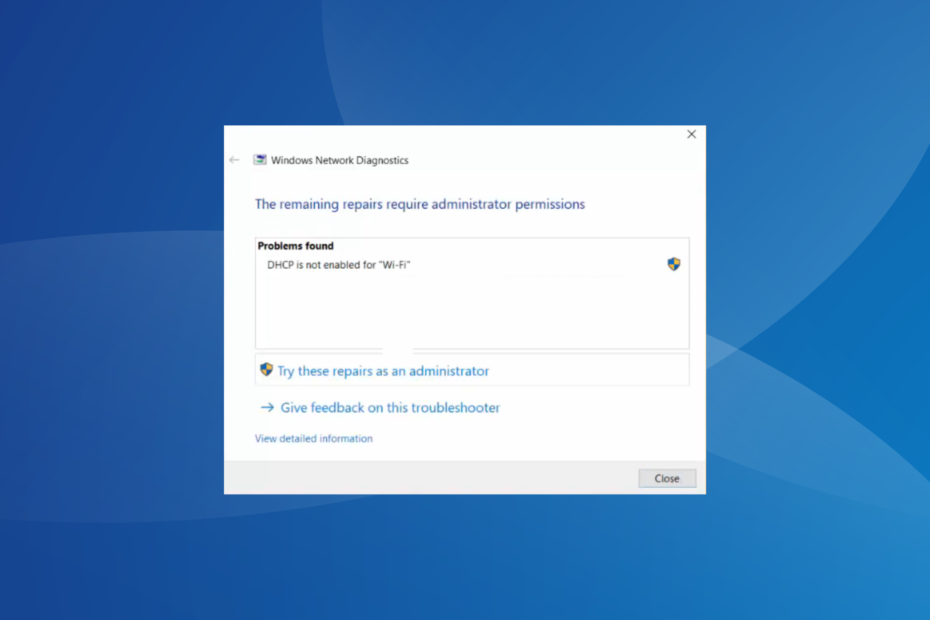
DHCP hraje zásadní roli pro zařízení v síti. Kromě toho, že umožňuje efektivní komunikaci, také přiřazuje kritické parametry. Mnozí však zjistili, že DHCP není povoleno pro Wi-Fi ve Windows.
Chybová zpráva se zobrazí poté, co spustíte vestavěný nástroj pro odstraňování problémů se službou Windows Network Diagnostics, když se ikona Wi-Fi na hlavním panelu zobrazí: Žádný internet. Ostatní zařízení v síti však mají správnou konektivitu.
Pokračujte ve čtení, abyste zjistili, jak věci opravit a povolit DHCP pro Wi-Fi!
Co je DHCP?
DHCP (Dynamic Host Configuration Protocol), jak název napovídá, dynamicky přiřazuje IP adresy a další kritické parametry zařízením při připojení k síti. To je nezbytné pro interakci zařízení a stabilní připojení k internetu.
Kromě toho DHCP také poskytuje zařízením adresu DNS serveru, který je zodpovědný za lokalizaci webových stránek na internetu. To se provádí přeměnou názvu domény, který zadáme, na IP adresu používanou webem.
Všechny funkce DCH jsou ve své podstatě automatické a vyžadují minimální až žádný lidský zásah, pokud jsou věci správně nakonfigurovány. Ale když se nemůžete připojit k internetu a zjistíte, že DHCP není povoleno pro Wi-Fi, musí se objevit problémy.
Jaký je problém DHCP s Wi-Fi?
Zde je několik důvodů, proč zjistíte, že DHCP není povoleno pro bezdrátové připojení k síti:
- Špatně nakonfigurovaná nastavení sítě: Často je na vině nesprávná nastavení sítě, když DHCP není povoleno nebo nefunguje pro Wi-Fi.
- Vyhrazená služba neběží: Zařízení Windows mají nainstalovanou vyhrazenou klientskou službu DHCP, která, když není spuštěna nebo pokud je nastaven typ spouštění Zakázáno, může způsobit problémy.
- Zastaralý nebo nekompatibilní software ovladače: Software ovladače hraje klíčovou roli, pokud jde o síť a internet, a pokud máte poškozený, nekompatibilní nebo zastaralý ovladače, je pravděpodobné, že DHCP nebude fungovat.
- Softwarové konflikty: O několika aplikacích třetích stran je známo, že jsou v konfliktu s DHCP a ovlivňují přidělení adresy IP.
- Problémy s routerem: Když zjistíte, že DHCP není povoleno pro Wi-Fi, existuje také možnost hardwarového problému, obvykle s routerem.
Jak opravím, že DHCP není povoleno pro Wi-Fi?
Než přejdeme k trochu složitějším řešením, vyzkoušejte tato rychlá:
- Restartujte počítač a router. V druhém případě zajistěte, aby zůstal ve vypnutém stavu po dobu alespoň 60 sekund.
- Prohledejte počítač na přítomnost malwaru pomocí vestavěného zabezpečení systému Windows.
- Zakažte jakýkoli antivirus třetích stran nainstalovaný v počítači.
Pokud žádná nefunguje, přejděte k opravám uvedeným dále.
1. Spusťte nástroj pro odstraňování problémů se sítí
- lis Okna + já otevřít Nastavenía klikněte Odstraňte problémy na pravé straně v Systém tab.
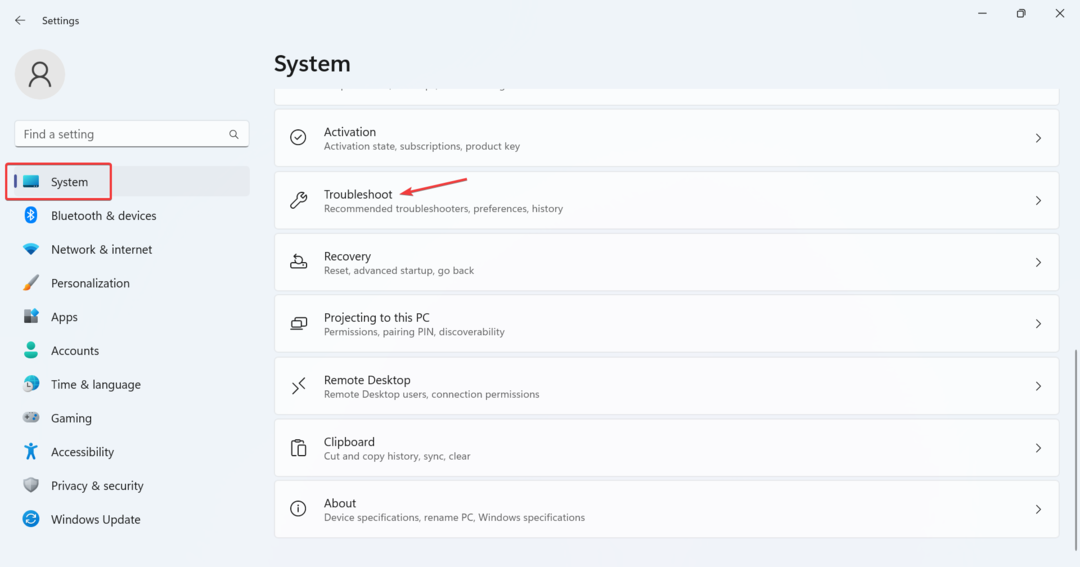
- Klikněte na Další nástroje pro odstraňování problémů.
- Nyní klikněte na Běh tlačítko vedle Síť a internet nástroj pro odstraňování problémů.
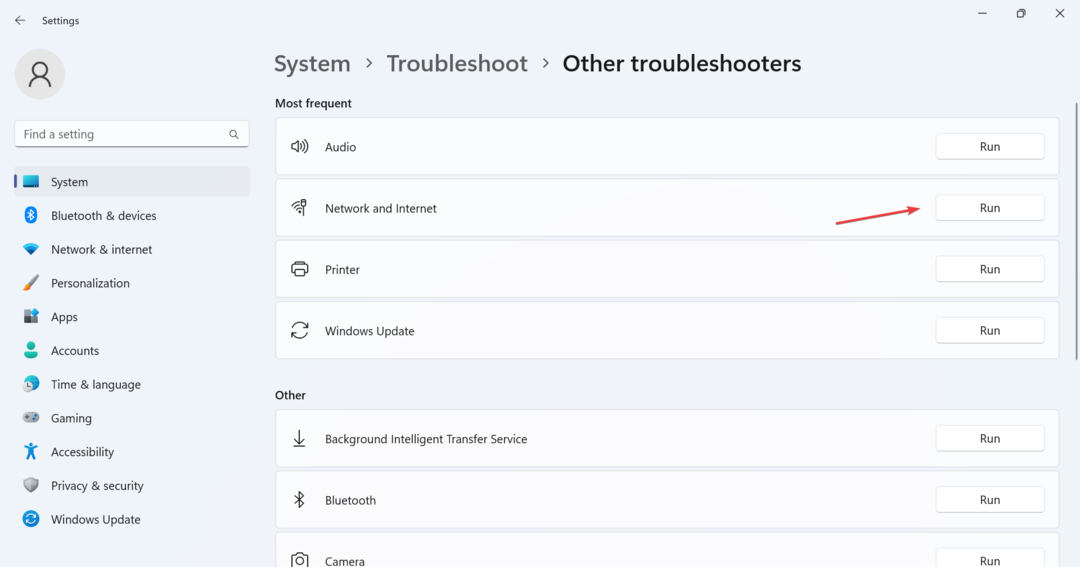
- Dokončete proces a proveďte doporučené změny podle pokynů na obrazovce.
Nejrychlejším způsobem, jak věci opravit, když DHCP není povoleno pro Wi-Fi, je často spustit vyhrazený nástroj pro odstraňování problémů. Vestavěný nástroj Windows automaticky identifikuje základní příčinu, doporučí změny a prosadí je za vás, to vše během několika minut.
2. Spusťte službu Klient DHCP
- lis Okna + S otevřít Vyhledávání bar, typ Služby do textového pole a klikněte na příslušný výsledek vyhledávání.
- Klepněte pravým tlačítkem myši na Klient DHCP položku ze seznamu služeb a poté vyberte Vlastnosti.
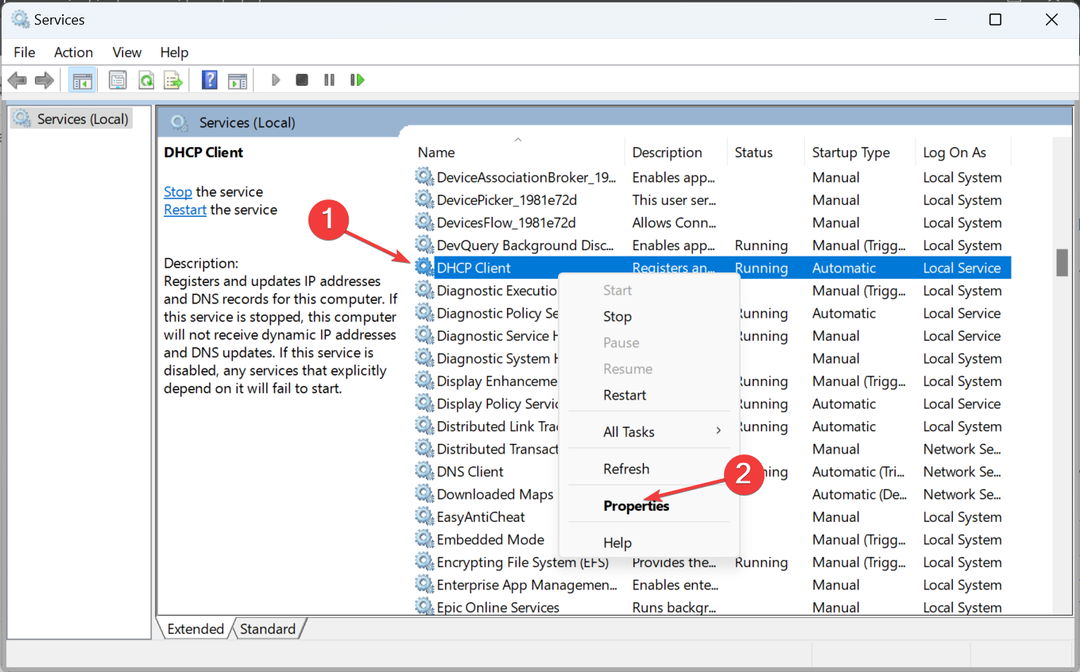
- Vybrat Automatický z Typ spouštění v rozbalovací nabídce klikněte na Start Pokud služba neběží, a poté zapněte OK pro uložení změn.
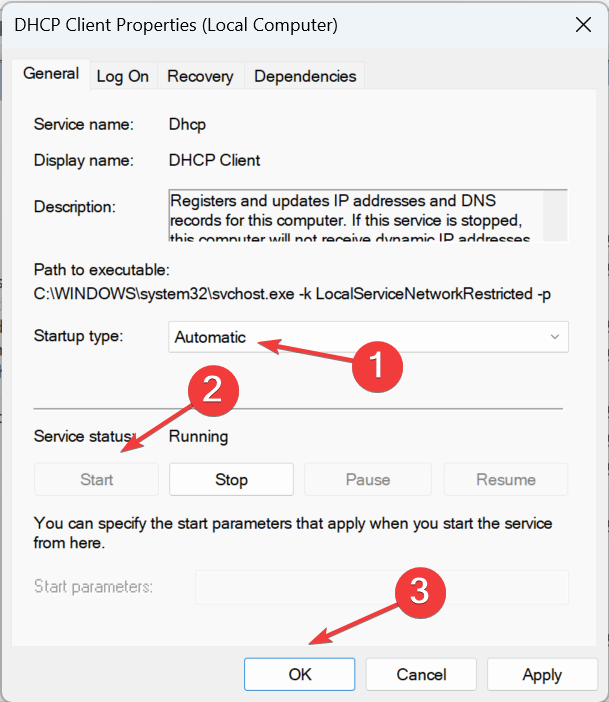
Klientská služba DHCP je nezbytná pro fungování síťového protokolu. Musíte jej tedy nastavit tak, aby se spouštěl automaticky při spuštění systému Windows.
3. Aktualizujte síťové ovladače
- lis Okna + X otevřít Pokročilý uživatel menu a vyberte Správce zařízení.
- Rozbalte Síťové adaptéry klepněte pravým tlačítkem myši na Wi-Fi adaptér a vyberte Aktualizujte ovladač.
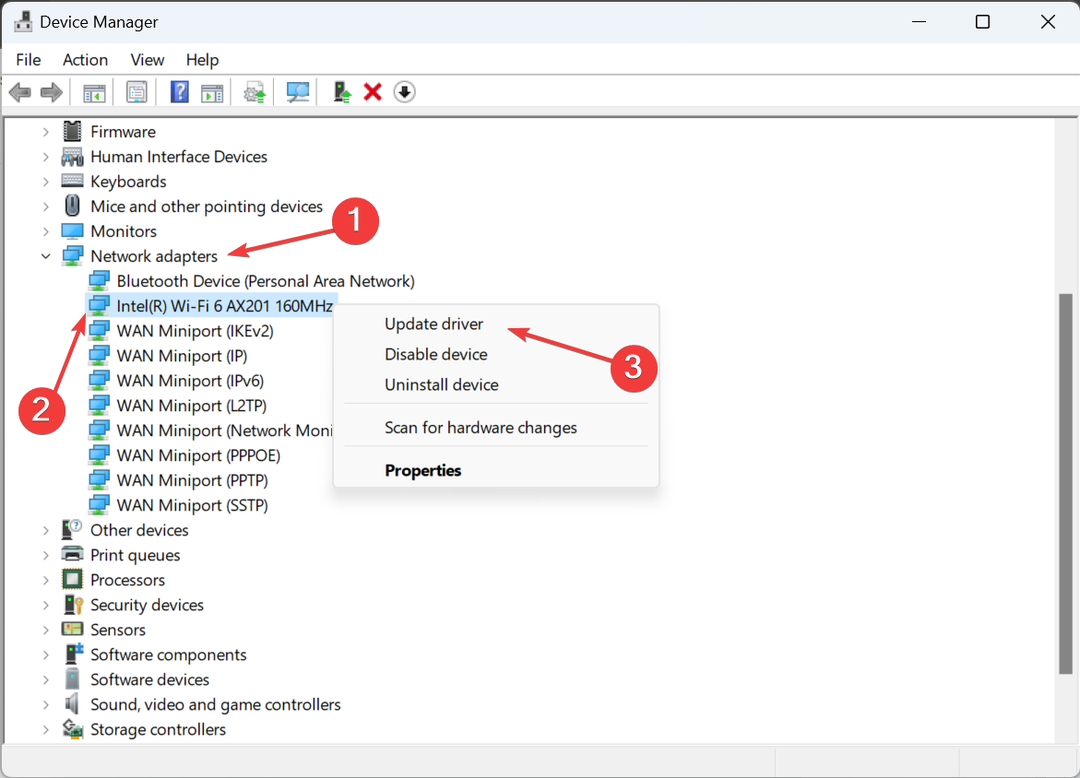
- Nyní vyberte Automaticky vyhledávat ovladače a počkejte, až systém Windows nainstaluje to nejlepší, co je k dispozici, uložené lokálně.
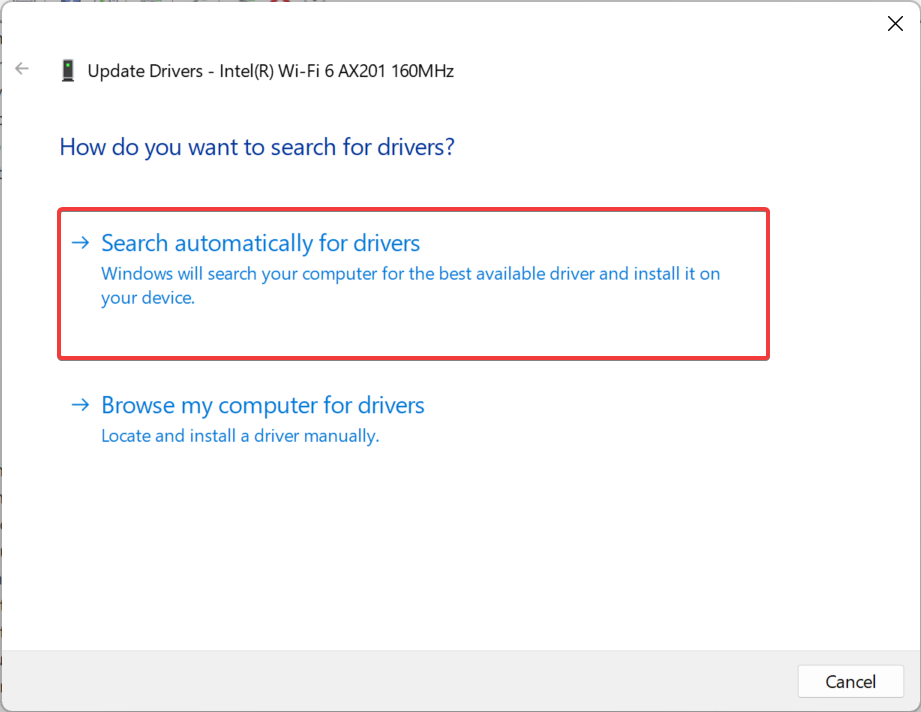
Když máte vadný ovladač síťového adaptéru, bude nejlepší, že vy aktualizujte síťové ovladače. Když systém Windows nemůže najít aktualizaci, přejděte na oficiální web výrobce zařízení, najděte nejnovější verzi, stáhněte ji a poté ručně nainstalovat ovladač.
V každém případě máte větší alternativu k aktualizaci síťových ovladačů nebo jiných zařízení s vyhrazenou podporou poskytovanou aplikací správce ovladačů. Jediné, co musíte udělat, je stisknout jedno tlačítko a pokračovat a opravit všechny ovladače.
➡️ Získejte Outbyte Driver Updater
3. Nakonfigurujte nastavení síťového adaptéru
- lis Okna + R otevřít Běh, typ ncpa.cpl do textového pole a stiskněte Vstupte.
- Klepněte pravým tlačítkem myši na aktivní síťový adaptér a vyberte Vlastnosti z kontextové nabídky.
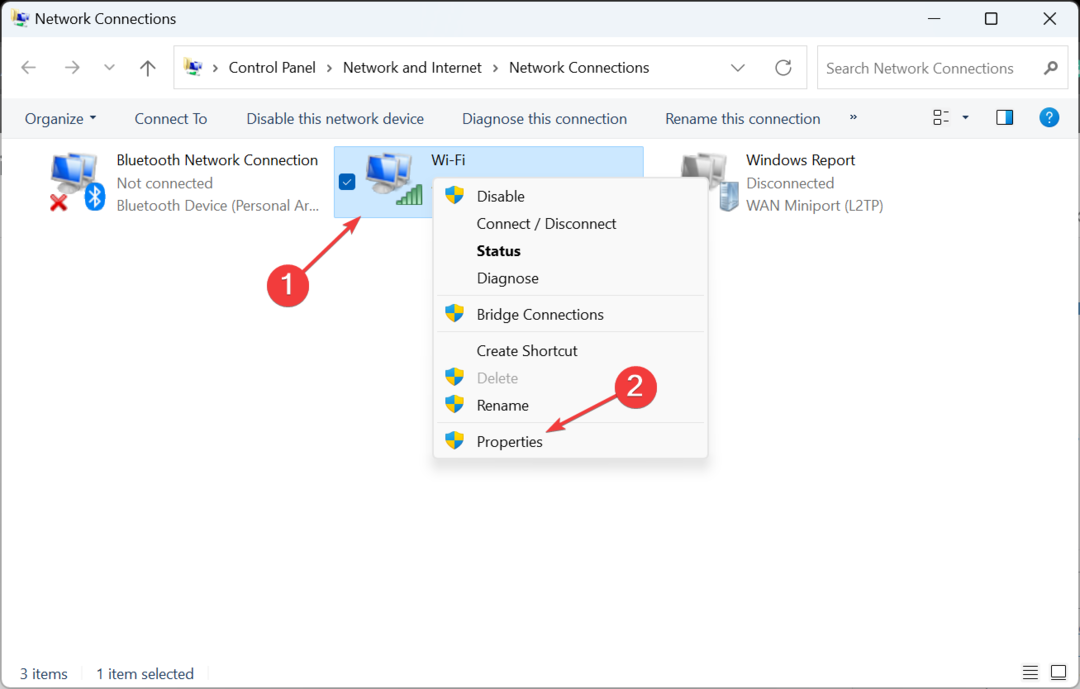
- Vybrat Internetový protokol verze 4 (TCP/IPv4) vstup a klikněte na Vlastnosti.
- Nyní zkontrolujte přepínače Získejte IP adresu automaticky a Získejte adresu serveru DNS automaticky, poté klikněte OK pro uložení změn.
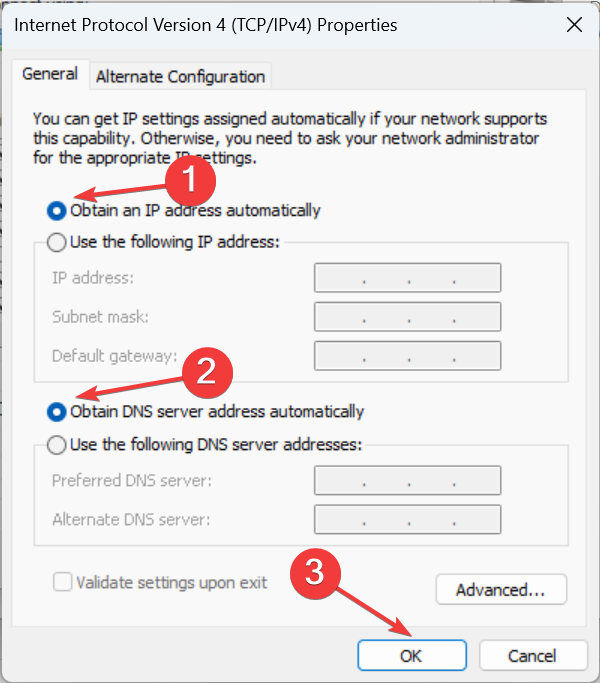
- Proveďte podobné změny jako Internetový protokol verze 6 (TCP/IPv6) pokud vaše síťové připojení závisí na protokolu.
- Po dokončení restartujte počítač a zkontrolujte, zda nedošlo k vylepšení.
Pokud není pro Wi-Fi povoleno DHCP, lze nastavení síťového adaptéru Wi-Fi nastavit tak, že uživatelé musí ručně zadat server DNS a adresu IP. A bez těchto dvou parametrů bezdrátového síťového připojení byste neměli přístup k internetu.
- 0x80070661: Jak opravit tuto chybu Windows Update
- 7 rychlých způsobů, jak opravit zamrznutí fotoaparátu ve Windows 11
- Windows 11 zamrzá při tisku: 7 rychlých způsobů, jak to opravit
- Protokol událostí systému Windows se stále zastavuje? Zde je co dělat
- Jak opravit chybu při čtení disku ve 4 rychlých krocích
4. Znovu povolte síťový adaptér a službu DHCP
- lis Okna + R otevřít Běh, typ ncpa.cpla poté klepněte na OK.
- Klepněte pravým tlačítkem myši na aktivní síťový adaptér a vyberte Zakázat.
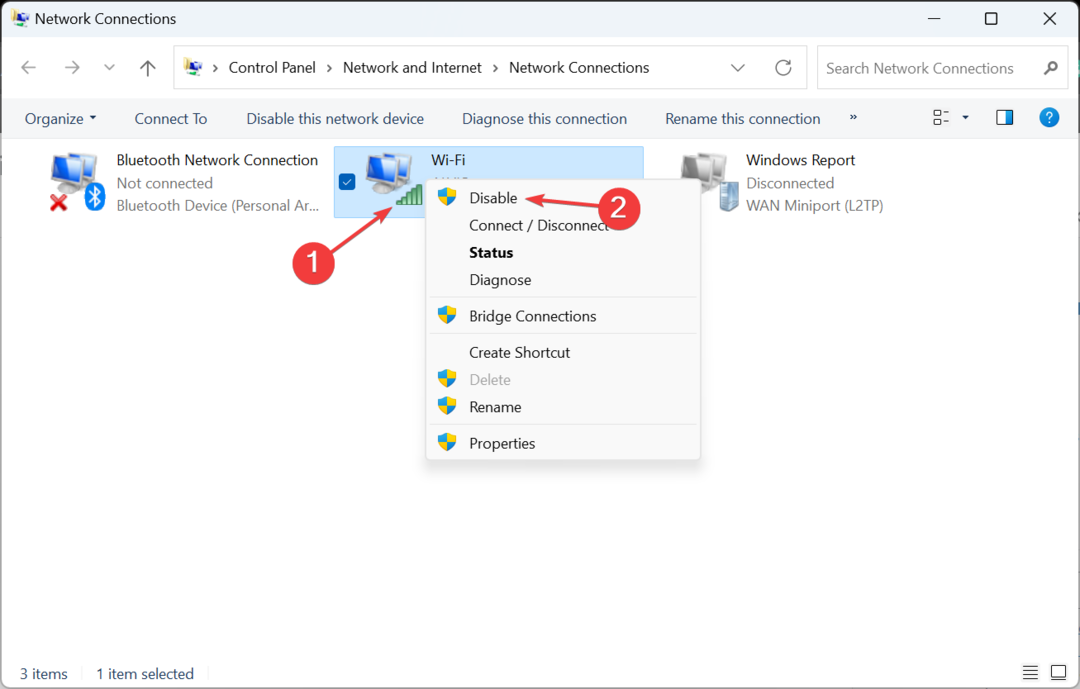
- Nyní otevřete Služby okno, klikněte pravým tlačítkem na klient DHCP, a vyberte Restartujte.
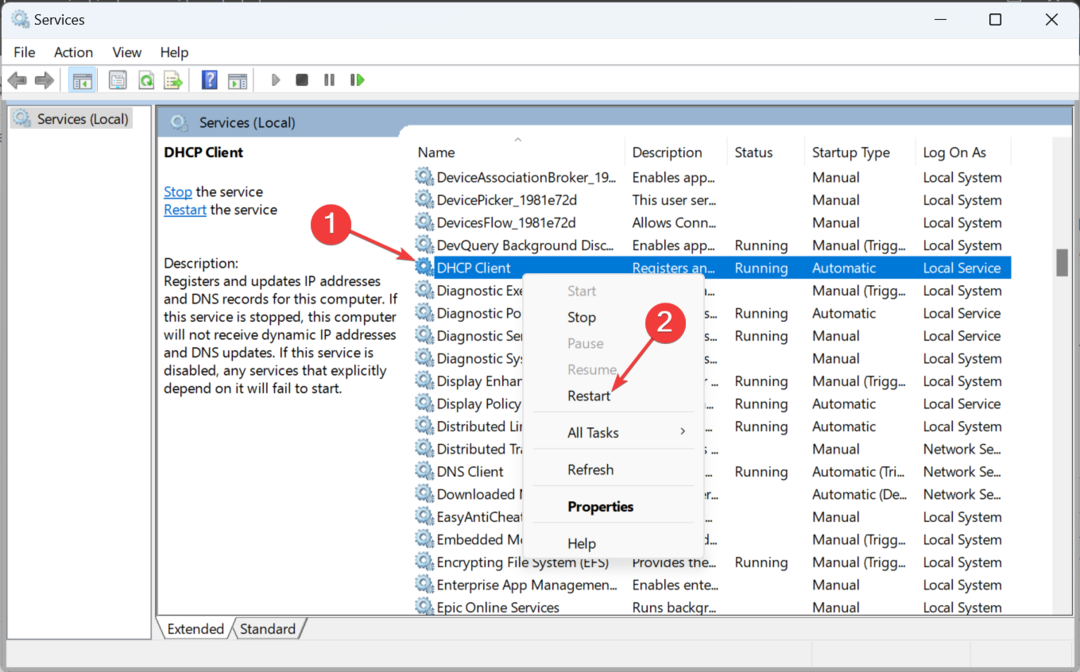
- Vraťte se k Síťová připojení, klikněte pravým tlačítkem na stejný síťový adaptér a tentokrát vyberte Umožnit.
U některých uživatelů, když bezdrátový adaptér neměl přístup k DHCP, se základní příčina ukázala být dočasnou závadou a jednoduchým restartováním služby a opětovným zapnutím adaptéru se podařilo!
6. Zakázat proxy
- lis Okna + já otevřít Nastavení, jít do Síť a internet z navigačního panelu a klepněte na Proxy.
- Nyní vypněte přepínač pro Automaticky zjistit nastavenía ujistěte se, že pod ní nejsou žádné záznamy Ruční nastavení proxy.
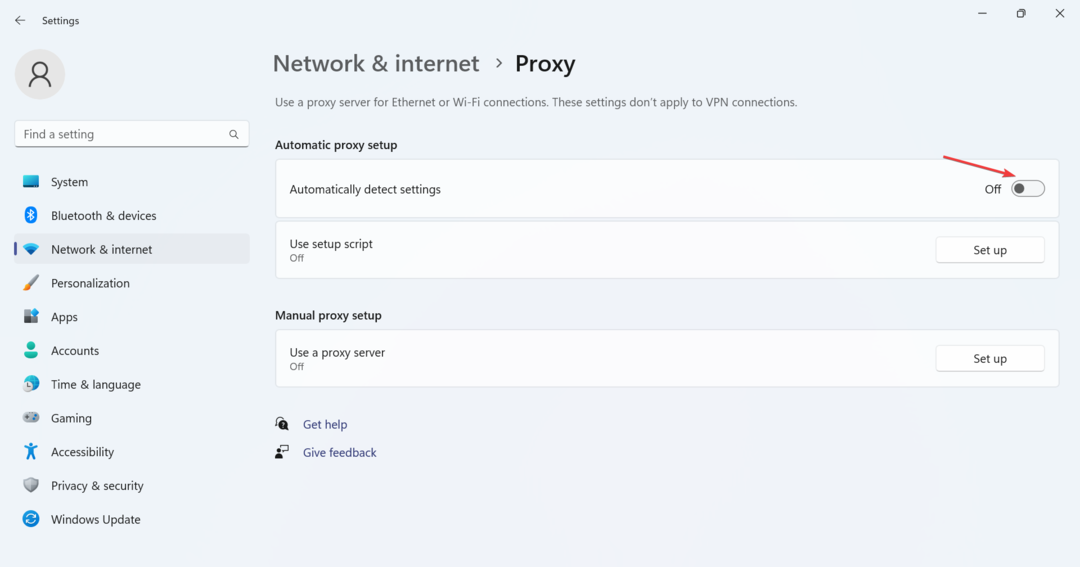
7. Zakázat bránu Windows Firewall
- lis Okna + S, typ Kontrolní panel ve vyhledávací liště a klikněte na příslušný výsledek vyhledávání.
- Klikněte na Systém a zabezpečení.
- Klikněte na Brána firewall systému Windows Defender.
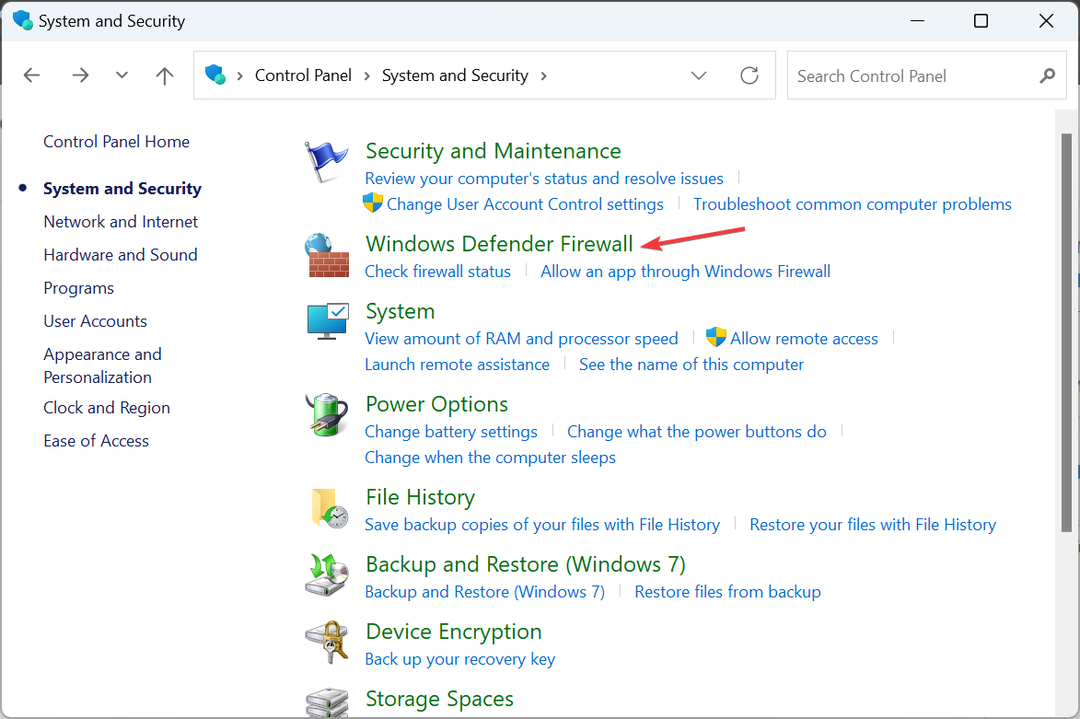
- Nyní vyberte Zapněte nebo vypněte bránu Windows Defender Firewall zleva.
- Vybrat Vypnutí brány Windows Defender Firewall (nedoporučuje se) pod obojí Nastavení privátní sítě a Nastavení veřejné sítě, poté klikněte OK pro uložení změn.
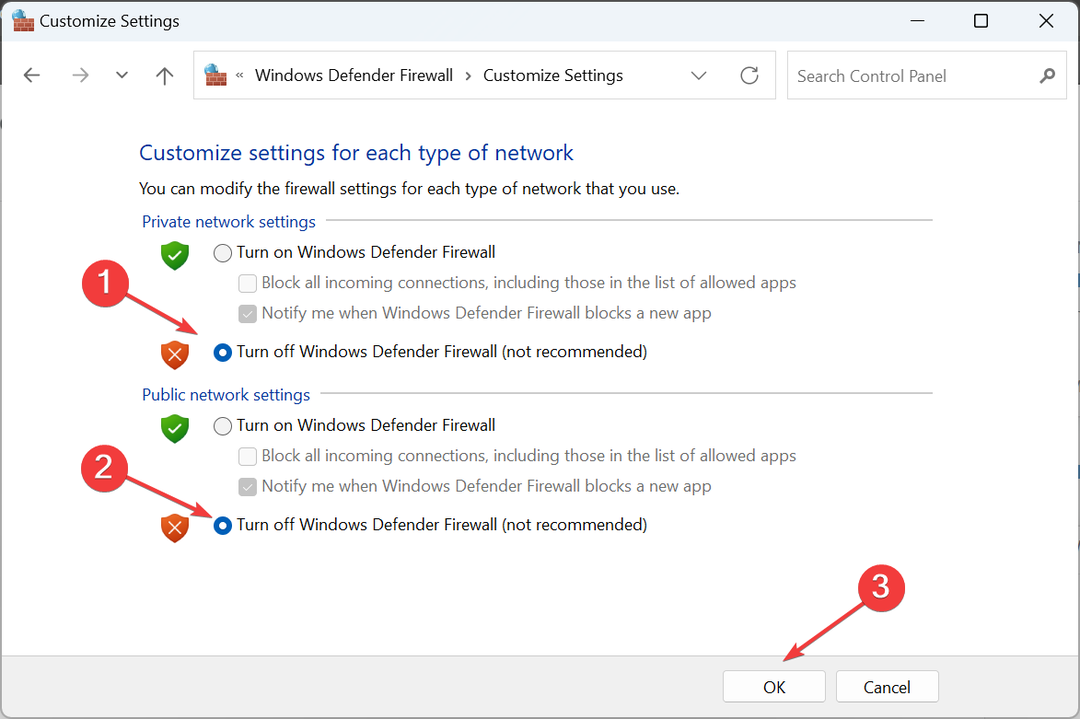
Po dokončení ověřte, zda DHCP není povoleno pro Wi-Fi chyba zmizí. Pokud ano, váš firewall byl v konfliktu s aktivním síťovým připojením a to způsobilo chybu.
8. Obnovte nastavení sítě
- lis Okna + R otevřít Běh, typ cmda hit Ctrl + Posun + Vstupte.
- Klikněte Ano v UAC výzva.
- Nyní vložte následující příkazy jednotlivě a stiskněte Vstupte po každém:
netsh winsock reset catalognetsh int ip reset resetlog.txtipconfig /releaseipconfig /renew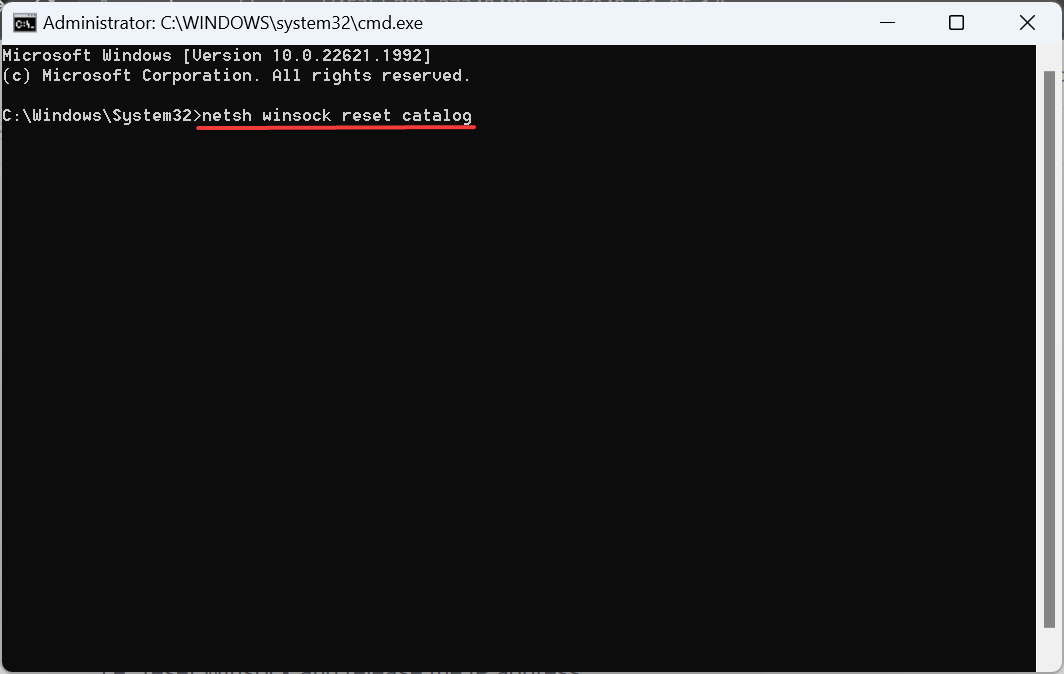
- Po dokončení restartujte počítač.
Když všechno ostatní nefunguje, poslední možností je resetujte nastavení sítě, tj. resetujte Winsock a uvolněte IP adresu.
Měl jsi to opravit DHCP není povoleno pro Wi-Fi zatím chyba. Pamatujte, že zde uvedená řešení fungují na všech iteracích operačního systému, včetně Windows 10 a Windows 11.
Potřebuje Wi-Fi DHCP?
Zatímco před deseti lety tomu tak nebylo, Wi-Fi nyní potřebuje spuštěný DHCP. Protokol nepotřebujete pouze spuštěný na zařízeních, ale je nutné, aby byl DHCP povolen v nastavení routeru.
DHCP je nyní víceméně normou a nakonec budete čelit problémům, když je zakázáno nebo nefunguje.
Než odejdete, zjistěte, jak na to zrychlit připojení k internetu ve Windows 11.
V případě jakýchkoli dotazů nebo sdílení toho, co pro vás fungovalo, napište komentář níže.
![Jak opravit časté problémy s Dota 2 [KOMPLETNÍ PRŮVODCE]](/f/6fa16d9aeeba92faab3a79c3231eee9a.jpg?width=300&height=460)

![FIFA 17 se nepřipojí k serverům EA [opraveno]](/f/4db46ad40f44e275f85bc0f81e703ff4.jpg?width=300&height=460)